La siguiente sección describe cómo crear una copia de un Subformulario exportando los campos de un Subformulario e importándolos a un nuevo Subformulario.
En lugar de diseñar un Subformulario en un Formulario, puede crear una copia de un Subformulario existente para utilizarlo. Puede que quiera hacer esto si, por ejemplo, necesita crear un Subformulario duplicado en su Formulario con ligeros cambios o si quiere usar el mismo Subformulario en un Formulario diferente.
Para ello, necesita exportar los campos del Subformulario e importarlos a un nuevo Subformulario. También puede que quiera importar solo algunos campos seleccionados para crear un Subformulario más corto, por ejemplo. Para ello, asegúrese de que ha añadido un campo de Subformulario en su Formulario.
Navegar a la página de Diseño del Formulario
- En la página de la Lista de bases de datos, haga clic en la Base de datos que contiene el Formulario con el Subformulario que desea copiar para abrirla.
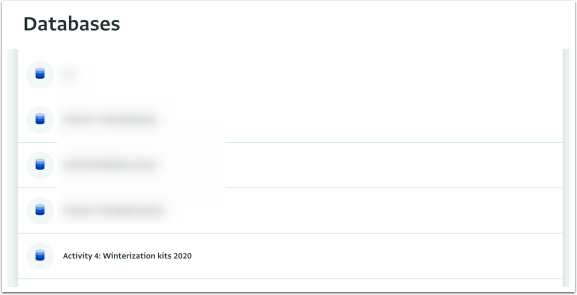
- Haga clic en "Configuración de la base de datos" para abrir la página de Configuración de la base de datos.
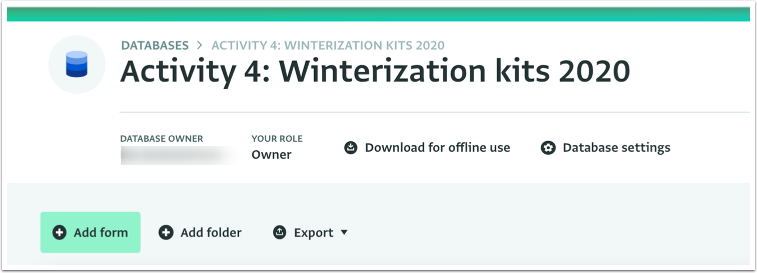
- Haga clic en el Subformulario que desea copiar para seleccionarlo.
- Haga clic en "Editar subformulario" en el panel lateral de Recursos para navegar a la página de Diseño del Formulario.
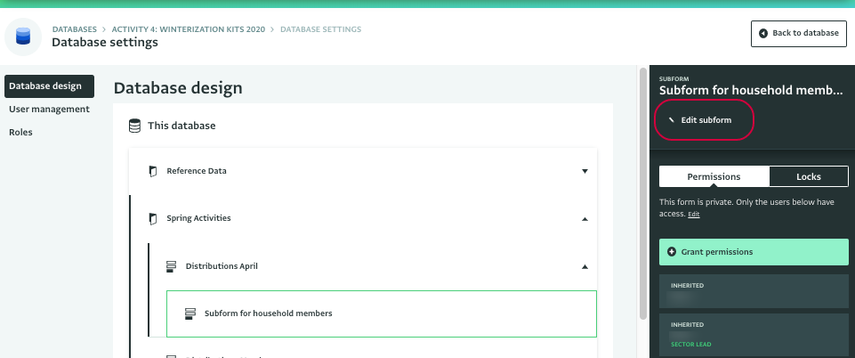
Si el Subformulario está en una carpeta, haga clic en la flecha junto al nombre de la carpeta para expandirla, encontrar el Formulario que lo contiene y hacer clic en el Formulario para mostrarlo.
Exportar los campos del Subformulario
- En la página de Diseño del Formulario del Subformulario, haga clic en "Exportar campos" para exportar los campos del Subformulario.
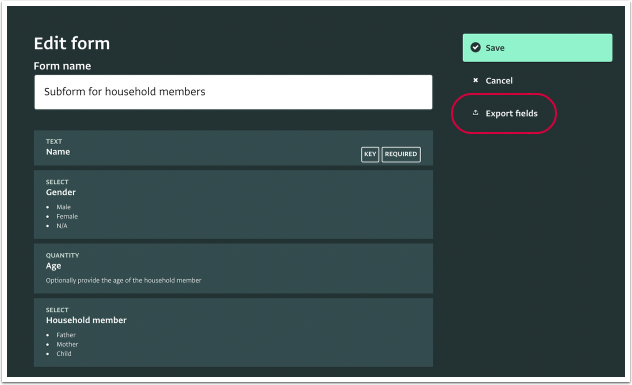
- Haga clic en el archivo exportado para abrirlo.
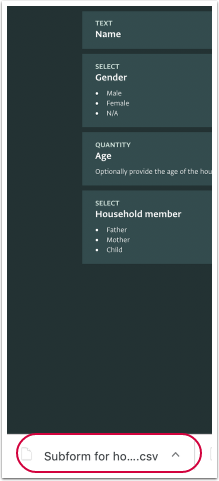
Importar los campos exportados en un nuevo Subformulario
- En el archivo exportado del Subformulario puede ver todos los campos del Subformulario junto con sus propiedades. En este paso puede aplicar los cambios que desee.
- Seleccione los campos y cópielos (Control + C o Comando + C). Asegúrese de que también ha seleccionado las cabeceras de las columnas.
- El FormId y el FieldId no son necesarios, ya que están relacionados con el Formulario y los campos que ha exportado.
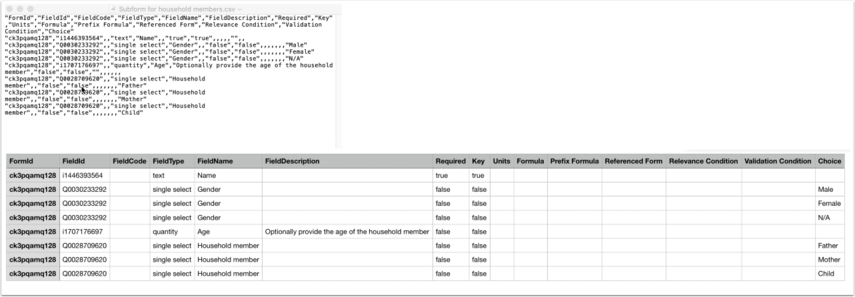
- Navegue a la página de Diseño del Formulario donde quiere añadir el Subformulario copiado y añada un campo de Subformulario.
- Haga clic en "Abrir subformulario" para abrir el Subformulario.
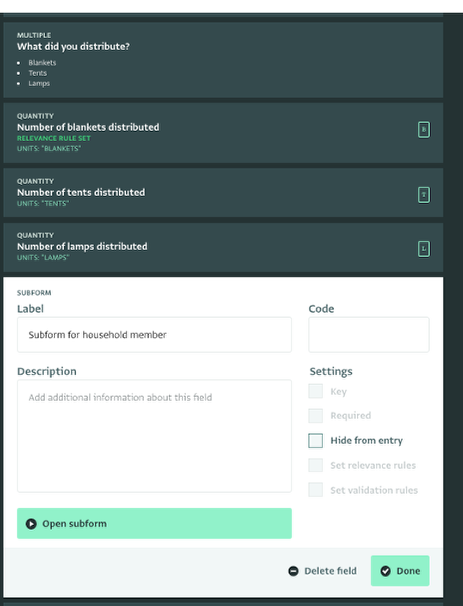
- En la página de Diseño del Formulario del Subformulario, haga clic en "Añadir campos" para mostrar la paleta de Campos y haga clic en "Pegar lista de campos desde hoja de cálculo".
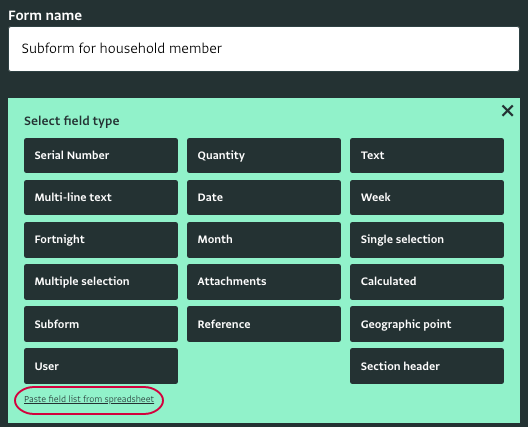
- Pegue los campos de la hoja de cálculo del Subformulario (Control + V o Comando + V) y haga clic en "Añadir campos".
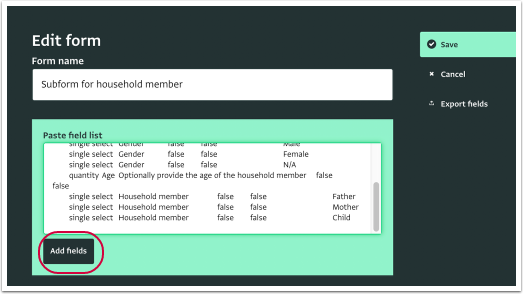
- Los campos se han añadido al Subformulario, haga clic en "Guardar" para guardarlo.
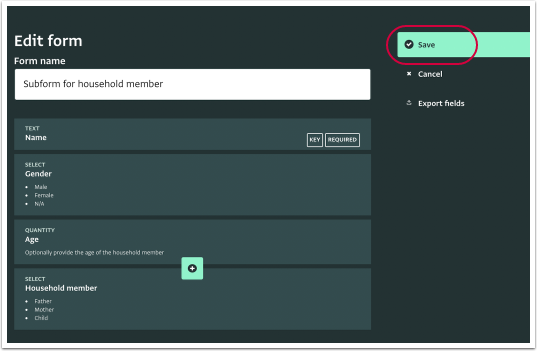
- En la página de Diseño del Formulario, haga clic en "Guardar" para guardar el Formulario con el Subformulario.
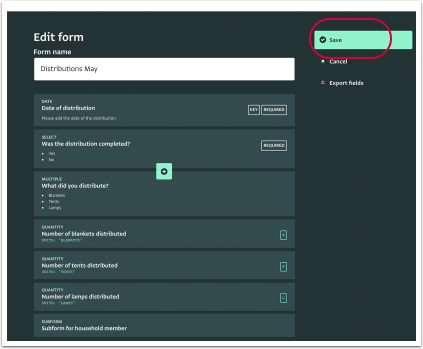
Corregir errores, hacer cambios
- En caso de error, se le notificará y no podrá añadir los campos.
- Si no añadió toda la información necesaria para los campos, se le notificará en la página de Diseño del Formulario.
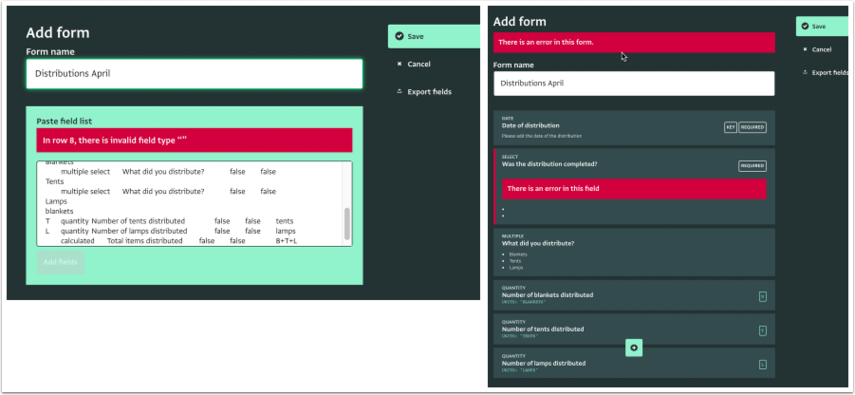
Asegúrese de que ha incluido las cabeceras de las columnas de la hoja de cálculo y de que ha incluido opciones para los campos de Selección y el Id del Formulario referenciado para un campo de Referencia.
- Para hacer cambios, haga clic en un campo para abrir sus propiedades.
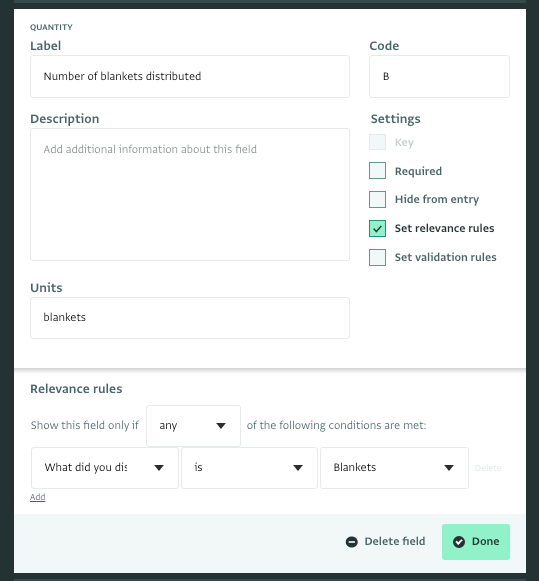
- Haga clic en "Está hecho" para guardar los cambios en los campos y haga clic en "Guardar" para guardar el Formulario.